Win7系统在复制时提示文件过大无法成功复制的解决方法
发布时间:2019-04-03 15:35:20 浏览数: 小编:wenxiang
最近有位Win7用户,在自己的电脑上进行文件复制的时候,出了个小问题,在进行复制的时候,提示文件过大无法成功复制,该用户不知道怎么去解决,就只能一小部分的多次进行复制了,来问小编有什么可以解决好这个问题,不然会对日常操作有很大的影响,下文,小编给你们介绍一个解决的办法。
推荐:系统之家64位win7旗舰版下载v0403
解决方法:
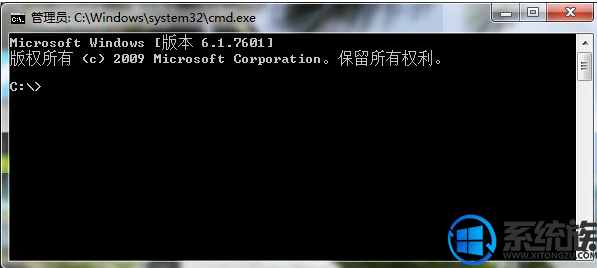
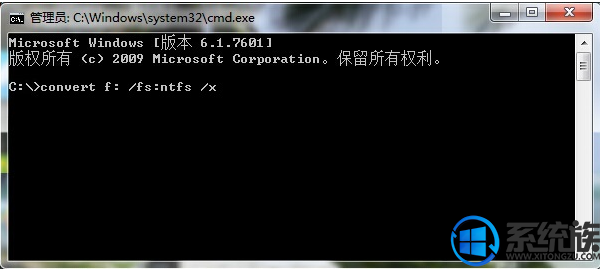
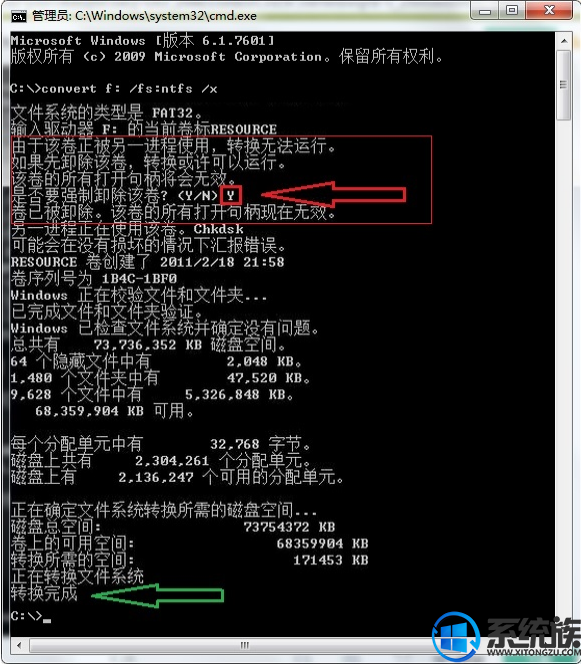

推荐:系统之家64位win7旗舰版下载v0403
解决方法:
方法一:命令行方式转换磁盘格式(推荐)
该方法直接在命令行下进行,无需要对磁盘进行格式化。方便简单。
打开“命令提示符”。按键盘上的“win”+R,输入 cmd ,确定就可以打开。或者点开始菜单-附件-命令提示符。有好多种方法就不在一一列出了。
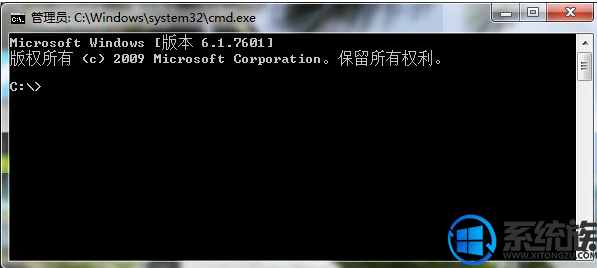
输入 convert f: /fs:ntfs /x(”f:”为你u盘或硬盘的盘符,此例为F盘。注意各字符串之间的空格)
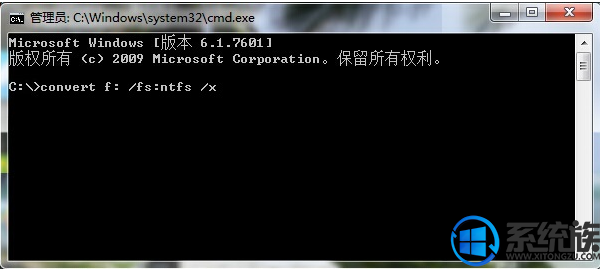
按回车,如提示正在使用,请输入 Y 强制执行。转换完成后就可以传输大文件了。
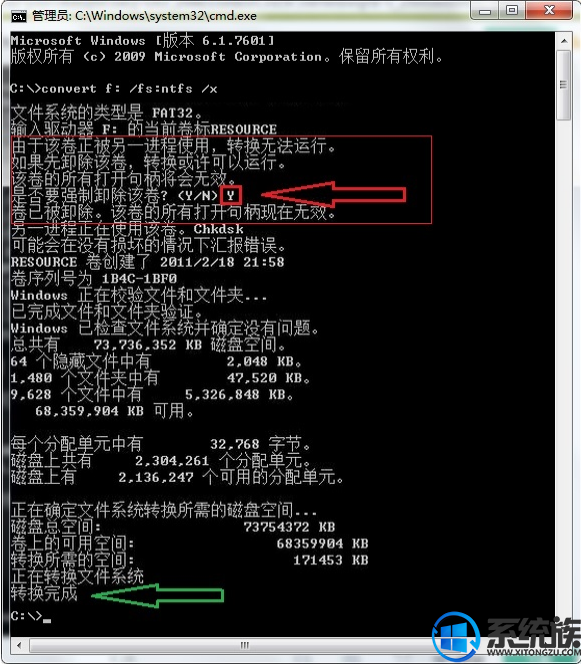
方法二:格式化转换磁盘格式(注意数据备份)
打开我的电脑。
右键需要转换格式的磁盘,从菜单中选择“格式化”。
文件系统默认为FAT32,将其设置为NTFS。

确认格式化。格式化完成后就可以传输大文件了。
以上就是关于在Win7电脑上复制文件的时候,出现提示文件过大无法成功复制问题的解决办法,大家如果下次有出现这类意外问题的话,可以参考上面的方法进行处理就可以了。


















